Produktu iestatīšana
Izmantojiet produktus programmā Dynamics 365 Sales, lai definētu produktus vai pakalpojumus, kurus piedāvā jūsu organizācija.
Licences un lomas prasības
| Prasības tips | Jums ir jābūt |
|---|---|
| Licence | Dynamics 365 Sales Premium, Dynamics 365 Sales Enterprise vai Dynamics 365 Sales Professional Papildinformācija: Dynamics 365 pārdošanas cenu noteikšana |
| Drošības lomas | Pārdošanas menedžeris, pārdošanas profesionālais menedžeris vai pārdošanas viceprezidents Papildinformācija: Iepriekš definētas drošības lomas programmai Sales |
Izveidojiet produktu
Produkti ir jūsu uzņēmuma pamatā. Tie var būt gan fiziski produkti, gan pakalpojumi — jebkas, ko jūsu organizācija pārdod. Jūsu tirdzniecības pārstāvji izmanto jūsu izveidotos produktus programmā Sales, lai ģenerētu pārdošanas piedāvājumus, mārketinga kampaņas, pasūtījumus un rēķinus. Turklāt jūsu klientu apkalpošanas pārstāvji var tos izmantot, izveidojot klientu apkalpošanas pieteikumus.
Jūsu izveidotie produkti ir redzami visiem jūsu organizācijas lietotājiem.
Atkarībā no izmantotās pārdošanas programmas veiciet kādu no šīm darbībām:
- Ja izmantojat programmu Pārdošanas centrmezgls,
- Vietnes kartes apakšējā kreisajā stūrī atlasiet Mainīt apgabalu un pēc tam atlasiet
 Programmas iestatījumi.
Programmas iestatījumi. - Apgabalā Produktu katalogs atlasiet Ģimenes un produkti.
- Vietnes kartes apakšējā kreisajā stūrī atlasiet Mainīt apgabalu un pēc tam atlasiet
- Ja izmantojat lietotni Sales Professional,
- Vietnes kartē atlasiet Cenrādis .
- Ja izmantojat programmu Pārdošanas centrmezgls,
(piemērojams pārdošanas uzcenojumam un pārdošanas uzņēmumam) Lai izveidotu pakārtotu produktu esošai produktu saimei, sarakstā atlasiet saimi un pēc tam komandjoslā atlasiet Pievienot produktu. Atlasītā saime kļūst par primāro saimi jūsu veidotajam jaunajam produktam. Papildinformācija: Produktu saimes izveide
Lai izveidotu neatkarīgu produktu, atlasiet Pievienot produktu. Šāds kliedziens
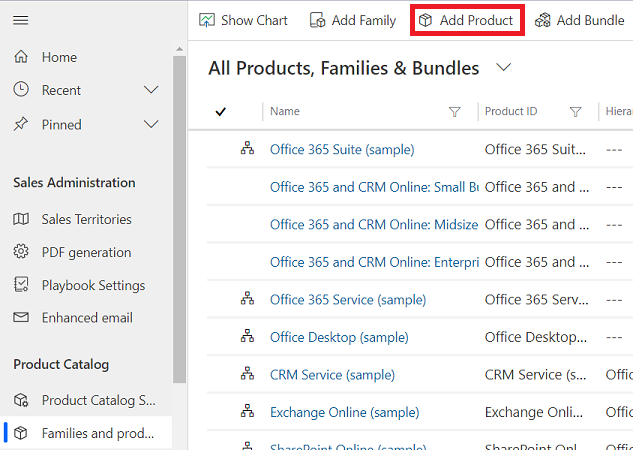
Ievadiet savu informāciju.
Nosaukums
Produkta ID
Vecāks: atlasiet jaunu šī produkta vecāku. Papildinformācija:Preces vecākelementa maiņa (parentēšana)
Derīgs no Derīgs līdz: definējiet periodu, kurā produkts ir derīgs, atlasot opciju Derīgs no/un Derīgs līdz.
Vienību grupa: atlasiet vienību grupu. Vienību grupa ir dažādu vienību kolekcija, kādās produkts tiek pārdots, un tā nosaka, kā atsevišķi vienumi tiek grupēti lielākos daudzumos. Piemēram, kā produktu pievienojot sēklas, varat izveidot vienību grupu “Sēklas” un noteikt tās primāro vienību “paciņa”.
Noklusējuma vienība: atlasiet visizplatītāko vienību, kurā produkts tiks pārdots. Vienības daudzums vai mērvienības, kādā produkts tiek pārdots. Piemēram, ja pievienojat preci “Sēklas”, tās varat pārdot paciņās, kastēs vai paletēs. Tās visas kļūst par produkta par vienību. Ja sēklas visbiežāk tiek pārdotas paciņās, atlasiet to kā vienību.
PapildinformācijaVienību grupas izveide un vienību pievienošana šai grupai
Noklusējuma cenrādis: ja šis ir jauns produkts, šis lauks ir tikai lasāms. Lai varētu atlasīt noklusējuma cenrādi, vispirms ir jāaizpilda visi obligātie lauki un jāsaglabā ieraksts. Kaut arī noklusējuma cenrādis nav obligāts, pēc produkta ieraksta saglabāšanas ir ieteicams iestatīt noklusējuma cenrādi katram produktam. Ja klienta ierakstā nav iekļauts cenrādis, pārdošana var izmantot noklusējuma cenrādi, lai ģenerētu piedāvājumus, pasūtījumus un rēķinus.
Atbalstītās decimāldaļas: ievadiet veselu skaitli diapazonā no 0 līdz 5. Ja produktu nevar iedalīt daļējos daudzumos, ievadiet 0. Piedāvājuma, pasūtījuma vai rēķina preces ieraksta lauka Daudzums precizitāte tiek validēta attiecībā pret vērtību šajā laukā, ja precei nav saistītā cenrāža.
Tēma: saistiet šo produktu ar tēmu. Tēmas var izmantot, lai kategorizētu produktus un filtrētu atskaites.
Atlasiet vienumu Saglabāt.
Ja šo produktu veidojat saimē, produkts pārmantos tā primārās saimes rekvizītus. Lai mainītu produkta rekvizītu, sadaļā Produkta rekvizīti atveriet rekvizītu , atlasot nosaukumu un atlasot Ignorēt. Papildinformācija: Rekvizītu izmantošana produkta aprakstīšanai
Lai pievienotu produktu relācijas, atlasiet cilni Saistīts un pēc tam atlasiet Relācijas. PapildinformācijaSaistīto produktu definēšana, lai palielinātu pārdošanas iespējas
Lai visus ar šo produktu saistītos produktus skatītu komplektā, atlasiet cilni Saistīts un atlasiet Produktu komplekti.
Atlasiet vienumu Saglabāt.
Piezīmes
Produkta rekvizītu priekšskatīšana pašlaik netiek atbalstīta.
Tipiskas nākamās darbības
 Definējiet preču cenu noteikšanu, izmantojot cenrāžus un cenrāžu elementus
Definējiet preču cenu noteikšanu, izmantojot cenrāžus un cenrāžu elementus
 Klasificējiet produktus un saišķus produktu saimēs
Klasificējiet produktus un saišķus produktu saimēs
Vai nevarat atrast opcijas savā programmā?
Ir trīs iespējas:
- Jums nav nepieciešamās licences vai lomas.
- Jūsu administrators nav ieslēdzis līdzekli.
- Jūsu organizācija izmanto pielāgotu programmu. Lai noskaidrotu precīzas darbības, sazinieties ar administratoru. Šajā rakstā aprakstītās darbības ir raksturīgas tikai standarta programmām Pārdošanas centrs un Sales Professional.
Skatiet arī:
Preču kataloga iestatīšana
Pārdošanas literatūras pārvaldība
Preces vecākelementa maiņa (pārparentēšana)